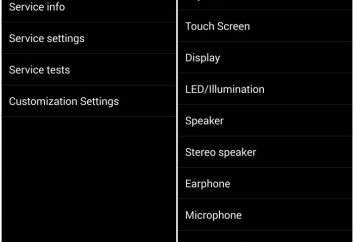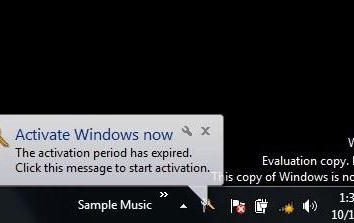Plusieurs façons de désactiver le mot de passe lorsque vous démarrez Windows 10
Si votre ordinateur possède la dernière version du système d'exploitation de Microsoft, alors vous avez souvent pensé à la façon de vous débarrasser de la nécessité d'entrer un mot de passe lorsque vous démarrez le système d'exploitation.
Peu importe si vous utilisez un compte local pour commencer à travailler avec un ordinateur ou un profil de compte Microsoft, vous devez l'entrer lors de chaque téléchargement. D'une part, la protection par mot de passe garantit le cryptage, et donc la sécurité de vos données, et sa disponibilité est obligatoire dans le cas où l'accès à l'ordinateur, en plus de vous, a quelques autres personnes. D'autre part, l'entrée permanente du mot de passe est souvent incommode et peut même être ennuyeuse si l'ordinateur est à votre domicile et vous êtes son seul utilisateur. Dans ce cas, vous pouvez simplement désactiver le mot de passe lorsque vous démarrez Windows 10, ce qui vous permettra d'économiser quelques secondes pendant le démarrage du système.
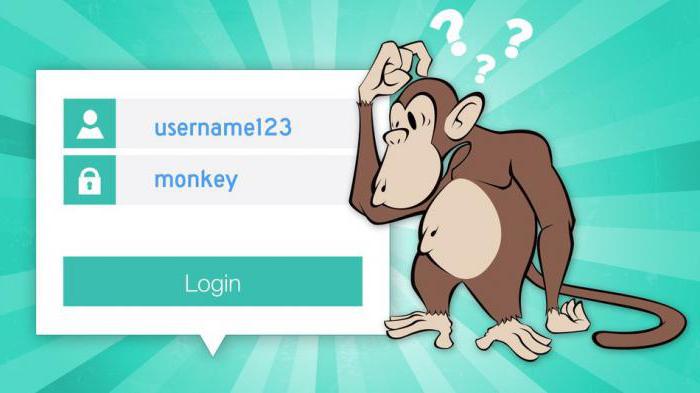
Afin de permettre au système d'exploitation de télécharger automatiquement le bureau sans d'abord demander un mot de passe, votre compte doit recevoir des privilèges d'administrateur (le plus souvent par défaut, c'est sur l'ordinateur domestique). Il existe plusieurs façons de désactiver le mot de passe lorsque vous activez Windows 10.
Méthode un
Nous essaierons de désactiver le retrait de la demande de mot de passe. Pour ce faire, nous serons aidés par le menu standard des paramètres des paramètres de compte utilisateur du PC.
C'est très simple et nécessitera plusieurs étapes simples.
- Appuyez sur le raccourci clavier pour Win + R pour ouvrir la fenêtre "Exécuter" et entrez la commande netplwiz dans la zone "Ouvrir", ou cliquez sur l'icône de la loupe à côté du bouton "Démarrer" et tapez la commande dans la barre de recherche.
- Dans la fenêtre ouverte intitulée «Comptes d'utilisateurs», trouvez le profil dont vous avez besoin et sélectionnez-le.
- En haut de la liste des utilisateurs du PC, décochez la case dans la case "Exiger le nom d'utilisateur et l'entrée du mot de passe".
- Pour enregistrer les modifications, cliquez sur le bouton "OK".
Voici donc une façon simple de désactiver le mot de passe lorsque vous démarrez Windows 10.
Méthode de la seconde
L'Éditeur du Registre est un logiciel système, en définissant les paramètres dans lesquels vous pouvez désactiver l'entrée obligatoire de la combinaison de mots de passe lorsque le système d'exploitation démarre.
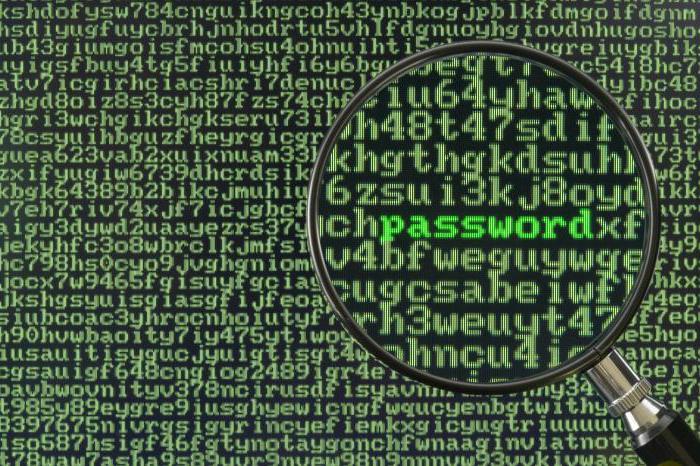
Si vous ne parvenez pas à désactiver le mot de passe d'abord, vous pouvez utiliser un système plus universel – à l'aide de l'Éditeur du Registre. Mais ici, il faut tenir compte du fait que votre mot de passe secret sera en forme claire, ce qui rend cette méthode moins sécurisée.
- Démarrez l'application Éditeur du Registre. Pour ce faire, utilisez la combinaison des touches Win et R, puis entrez la commande "regedit".
- Sélectionnez la section HKEY_LOCAL_MACHINE Software Microsoft Windows NT CurrentVersion Winlogon dans le registre
- Sélectionnez AutoAdminLogon en cliquant dessus et en changeant la valeur du paramètre.
- Créez le paramètre String Value, nommez-le DefaultDomainName et dans la valeur spécifiez le nom de l'ordinateur ou du domaine.
- Créez un paramètre similaire, en le déclarant comme DefaultPassword, et en tant que valeur, entrez le mot de passe à partir du profil de votre compte.
- Fermez maintenant l'Éditeur du Registre et appliquez les modifications, redémarrez le noyau de l'ordinateur portable ou de l'ordinateur.
Ainsi, vous avez pu désactiver le mot de passe lorsque vous avez démarré Windows 10 à l'aide de «Éditeur du Registre», et lorsque vous vous connectez, vous ne devez pas l'entrer à chaque fois.
Méthode trois: modifier la combinaison de mots de passe
- Exécutez l'application universelle "Paramètres" et sélectionnez la section de compte.
- Ensuite, ouvrez la section "Options de connexion", trouvez l'élément "Mot de passe" et cliquez sur le bouton "Modifier" ci-dessous.
- Le système vous invite à entrer l'ancien mot de passe, après quoi vous pouvez installer un nouveau. Dans ce cas, si vous souhaitez désactiver le mot de passe lorsque vous démarrez Windows 10, laissez les nouvelles lignes de mot de passe en blanc.
Maintenant, la saisie de votre système d'exploitation sera effectuée automatiquement.
Méthode 4: à travers les paramètres du système
- Démarrez l'application Paramètres en tapant la combinaison de touches "Win + I" et sélectionnez "Toutes les options", puis "Comptes" et "Paramètres de connexion" un par un.
- Dans la fenêtre apparue, dans la partie droite, trouvez l'élément «Connexion requise» et, dans la liste déroulante, sélectionnez «Jamais».
Maintenant, si vous êtes loin de l'ordinateur pendant un certain temps, Windows ne vous obligera pas à ré-entrer le système en entrant un mot de passe.

Avec toutes les méthodes ci-dessus, vous pouvez facilement désactiver l'entrée du mot de passe lorsque vous démarrez Windows 10 et que vous ne devez pas l'entrer chaque fois que vous démarrez le système d'exploitation.